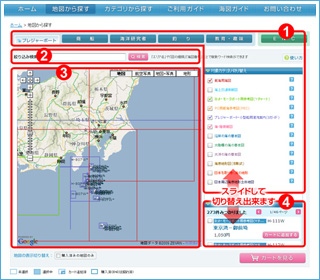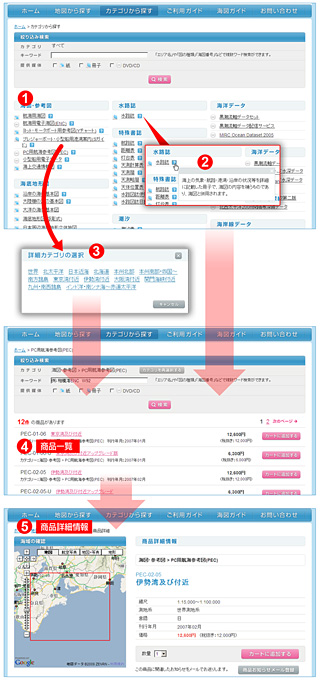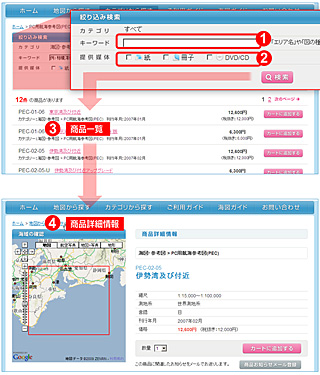地図から探す
ページの見方 お読みください。
使い方のコツ 一読されることをお勧めします。
選んでみましょう 商品を選ぶ流れを説明しています。パソコン操作があまり得意でない方へ。
少し高度な操作方法 地図上で効率的に商品を選びたい方へ。
ページの見方
 目的・商品カテゴリを選ぶ
目的・商品カテゴリを選ぶ- まず、「プレジャーボート」「釣り」など、ご利用目的をお選びください。次に、商品カテゴリをご確認ください。商品カテゴリを変更した後は、[更新]をクリックします。
 絞り込み検索
絞り込み検索- (1)で選んだ商品カテゴリの中から、キーワードで商品を絞り込むこともできます。
 地図
地図- 地図の縮尺・エリアに合わせて、商品が表示されます。地図上で商品を選ぶこともできます。
*ユーザ登録の上、ログインされている場合は、当ショップで購入された商品や契約中のENCセルを表示できます。  表示エリア内の商品一覧(検索結果)
表示エリア内の商品一覧(検索結果)- (1)の商品カテゴリ表示部分を切り替えると、地図上の商品一覧(またはキーワードによる絞り込み検索結果)の表示になります。
使い方のコツ
「地図から探す」では、(1)の商品カテゴリ、(2)のキーワード、(3)の地図の表示範囲の順に、商品を絞り込んでいきます。
(1)で選んだ商品カテゴリと、表示したい商品が合っていない場合、ご希望の商品は表示されません。
(2)にキーワードが入力されている場合
商品一覧には、(1)で選んだ商品カテゴリのうち、キーワードを含む商品すべてが検索結果として表示されます。(3)の地図には、縮尺・エリアに合った商品が表示されています。
(1)の商品カテゴリを変更しても、キーワードは残ります。キーワードによる絞り込みが不要の場合は、入力ボックスを空にし、[検索]をクリックしてください。
(2)にキーワードが入っていない場合
(3)の地図の縮尺・エリアにより、表示される商品が変わります。商品一覧には、地図より多少広い範囲の商品が表示されます。
商品が見つからない時は、地図の縮尺を変更する、キーワードで探す、等をお試しください。
*『水路誌』『灯台表』など、地図上で検索できない商品もあります。
カテゴリから探す
キーワードで探す
このページの「地図から探す」へ戻る
「地図から探す」画面で、商品を選ぶ
選んでみましょう
例えばプレジャーボートで楽しまれるお客様の場合、以下のような流れになります。
- ご利用目的と商品カテゴリの選択
ご利用目的は「プレジャーボート」を選び、商品カテゴリを確認します - ご希望のエリアを表示する
地図の縮尺、表示エリアを変え、ご覧になりたい場所を表示します。
地図の拡大・縮小は、+-のクリック、あるいはバーをスライドします。商品の範囲が、商品カテゴリごとに違う色で表示されています。
地図の移動は、↑↓←→の矢印をクリックします。 - 商品カテゴリを変更
商品数が多いので、商品カテゴリを減らします。[更新]をクリックすると、表示内容が変わります。 - 商品説明バルーンを表示
気になる商品があれば、枠内をクリックし、表示されるバルーンで商品内容を確認します。商品が重なっている場合には、範囲の狭い商品が優先的に表示されます。完全に重なっている場合には、タブが表示されます。 - 商品の範囲を確認
商品の範囲が分からなくなった時は、バルーンの左上の□にチェックを入れます。その商品の範囲が薄い色で塗られるので、確認に便利です。 - 商品内容の詳細を見る
バルーンの[詳細を見る]をクリックすると、商品詳細ページへ移動します。地図や画像で、ご希望に合う商品かご確認ください。ここでカートに入れることもできます。 [前のページへ戻る]ボタン、またはブラウザの「戻る」ボタンで、地図画面に戻ります。 - お買い物候補の商品を選択
よさそうな商品があれば、左上の□にチェックを入れ、「選択」します。薄い色で商品範囲が塗られるので、地図上に配置して、検討する時に便利です。 - 商品一覧から操作
商品カテゴリではなく、商品一覧を表示してみます。地図上で選択した商品には、チェックが入っています。商品の選択は、商品一覧からも行なえます。ただし、選択したり、商品名をクリックしたりすると、その商品が中央にくるよう、地図の表示エリアや縮尺が変わります。 - 商品をカートに入れる
購入を決めたら、地図上の商品説明バルーンか、商品一覧から、「カートに追加」します。カートに追加すると、地図上では枠の右下に、カートマークが表示されます。商品一覧でも、商品にカートマークがつきます。 - カートの中身を確認
商品一覧の下、またはページ上部の[カートを見る]をクリックします。地図と表から、選んだ商品が正しいか確認します。商品の削除、数量変更もできます。
無事に商品を選べたら、ご注文手続きにお進みください。
少し高度な操作方法
地図上で、効率的に操作されたい方向けです。簡単な操作方法は省きました。
商品説明バルーンの表示
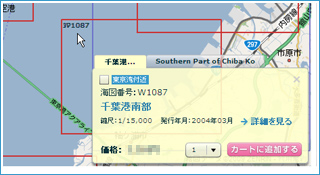
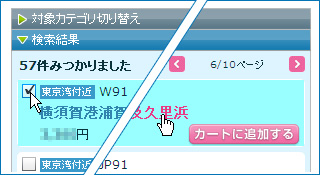
地図上の商品の枠内をクリック
または、
商品一覧の商品名をクリック、商品リストで商品を選択(チェックを入れる)
* 商品一覧から操作すると、その商品が地図の中央に表示されます。地図のエリアだけでなく、縮尺が変わることもあります。同時に、商品一覧に表示される商品も変化します。
商品詳細ページの表示
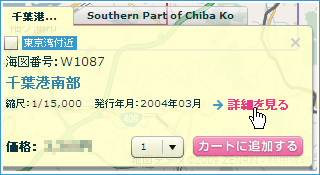
商品説明バルーンの[詳細を見る]をクリック
選択 (商品範囲の確認に便利)
※選択商品は、薄い背景色がつきます。
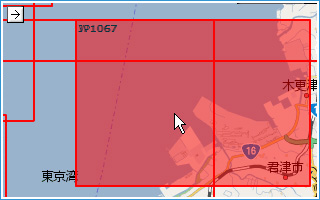
Windowsの場合、[ Ctrl ]+クリック
Macintoshの場合、[ Apple ]+クリック
一括選択 (ENCなど、まとめて選びたい時)
※選択商品は、薄い背景色がつきます。
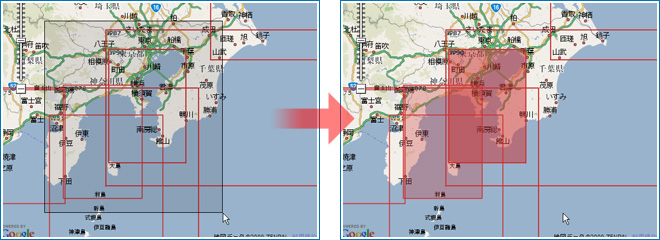
[ Shift ]+ドラッグ
カートに追加
※海域枠右下隅と商品一覧表に![]() が表示されます。
が表示されます。
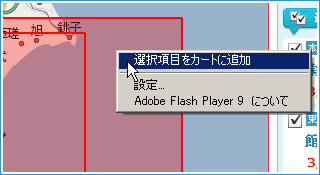
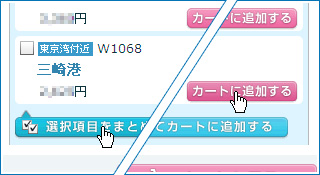
海域枠内で右クリックして、[選択項目をカートに追加]をクリック
または、
(商品一覧で)[カートに追加する]または[選択項目をまとめてカートに追加する]をクリック
購入済みの商品を表示
ユーザ登録され、ログインされているお客様へのサービスです。
地図の下に、表示切り替えがあります。「購入済みの地図のみ」にチェックを入れると、当ショップでお買い上げいただいた商品が表示されます。
契約中のセルを表示(ENC)
航海用電子海図(ENC)をご利用中で、ユーザ登録され、ログインされているお客様へのサービスです。地図の下に、表示切り替えがあります。「契約中のセル」にチェックを入れると、ご契約中のセルが表示されます。
データ領域表示(ENC)
航海用電子海図(ENC)は、「セル」単位でご契約いただきますが、セルの枠すべてにデータがあるとは限りません。地図の下に、表示切り替えがあります。「データ領域表示」にチェックを入れ、ご希望の海域のデータがあるか、ご確認ください。
商品カテゴリから探す
 商品カテゴリ一覧
商品カテゴリ一覧- 商品カテゴリ一覧です。目的の商品カテゴリを選択すると商品一覧リストが表示されます。商品が、細分化されているカテゴリの場合は、(3)の詳細カテゴリの選択が表示されます。
 商品カテゴリ説明
商品カテゴリ説明 マークをクリックすると概要説明が表示されます。
マークをクリックすると概要説明が表示されます。 詳細カテゴリの選択
詳細カテゴリの選択- 一部のカテゴリは、商品カテゴリを選択後、更に細分化されたカテゴリが表示されますので、目的の分類を選択します。
 商品一覧
商品一覧- 選択したカテゴリに分類された商品一覧が表示されます。商品が1つの場合は、商品詳細情報が表示されます。
 商品詳細情報
商品詳細情報- 商品一覧で商品名をクリックすると、商品詳細情報が表示されます。地図や画像で、商品内容をご確認いただけます。
キーワード(海図番号や海域名)で探す
 キーワードを入力
キーワードを入力- 「ホームページ」、「カテゴリから探す」の「絞り込み検索」で、海図番号や海域名などのキーワードを入力します。
 提供媒体を指定
提供媒体を指定- 商品の媒体(紙・冊子・DVD/CD)を指定して、絞り込むこともできます。
媒体は、カテゴリ一覧ページのアイコンもご参考にしてください。  商品一覧の表示
商品一覧の表示- 検索キーワードを含む商品一覧が表示されます。
商品が見当たらない場合、別の商品カテゴリが選択されている場合もありますので、ご確認ください。  商品詳細情報
商品詳細情報- 商品一覧で商品名をクリックすると、商品詳細情報が表示されます。地図や画像で、商品内容をご確認いただけます。